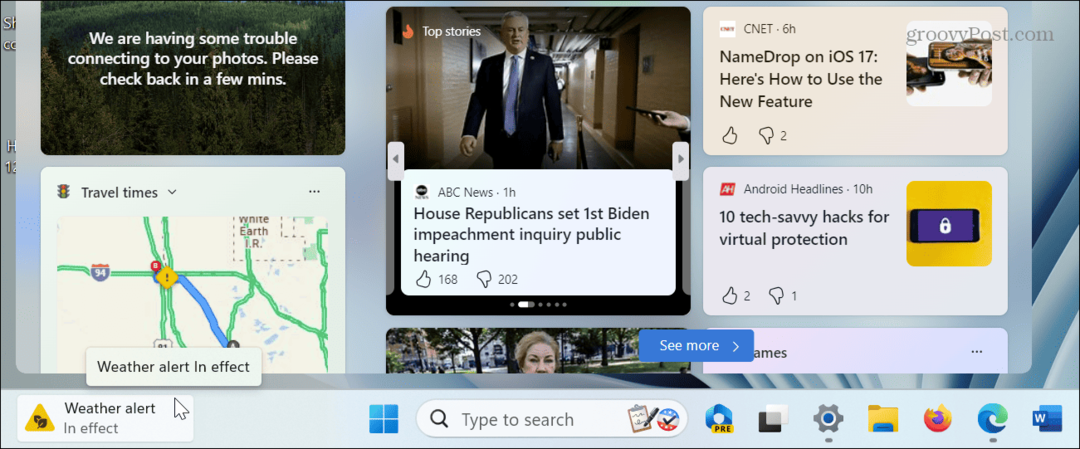Restaurar versões excluídas ou anteriores de arquivos do Dropbox
Dropbox / / March 18, 2020
Se você usa o Dropbox para compartilhar ou armazenar seus arquivos, veja como recuperar um arquivo excluído ou restaurar uma versão anterior de um documento.
Com mais malware sofisticado evoluindo em um ritmo tão rápido, é mais importante do que nunca manter o backup de seus dados em vários locais. Uma das ferramentas de backup disponíveis para você é um serviço como OneDrive ou Dropbox.
No entanto, serviços como esses visam mais o compartilhamento de documentos e, às vezes, você pode se encontrar em um situação em que você precisa recuperar um arquivo excluído acidentalmente ou restaurar uma versão anterior de um arquivo compartilhado documento. O legal é Dropbox facilita a recuperação do seu trabalho.
Restaurar um arquivo excluído
Existem algumas maneiras de recuperar seus documentos importantes, dependendo do aplicativo Dropbox que você está usando. Se você estiver usando o aplicativo de desktop para Windows, o primeiro lugar para procurar é a Lixeira. Não está lá? Não se preocupe. Basta fazer login na sua conta online e ir para Arquivos> Arquivos excluídos.
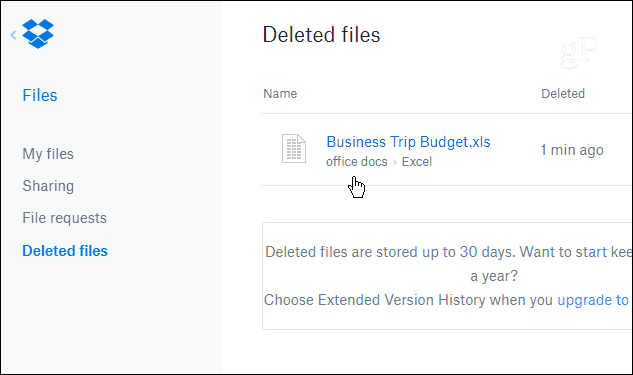
Em seguida, selecione o botão Restaurar na próxima tela que aparecer.
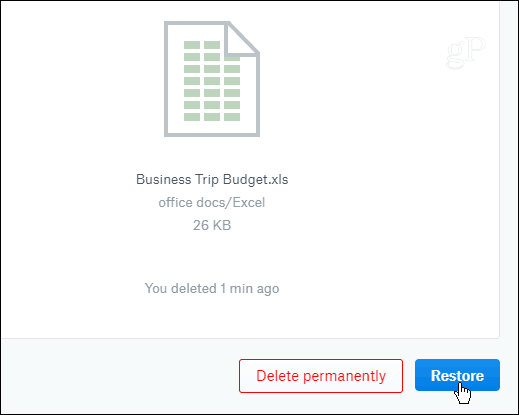
O arquivo será restaurado para o local original no seu PC. E, se você estiver executando o Windows 10, receberá uma notificação quando os arquivos forem restaurados no Centro de Ação.
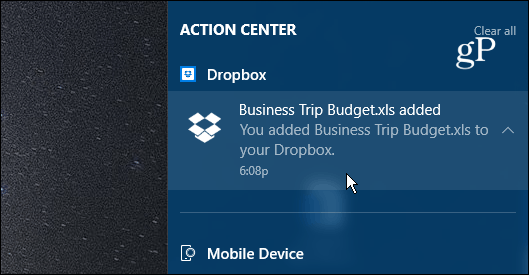
Nota: Se você estiver usando a versão gratuita, os arquivos excluídos serão armazenados apenas por 30 dias. Se você deseja estender esse período por até um ano, precisará atualizar para o Dropbox Plus.
Recuperar uma versão anterior
Se você estiver colaborando em um documento ou precisar voltar a um local antes de fazer uma revisão, poderá restaurar uma versão anterior. Na web, selecione o documento que você precisa e escolha Histórico de Versões da lista à direita.
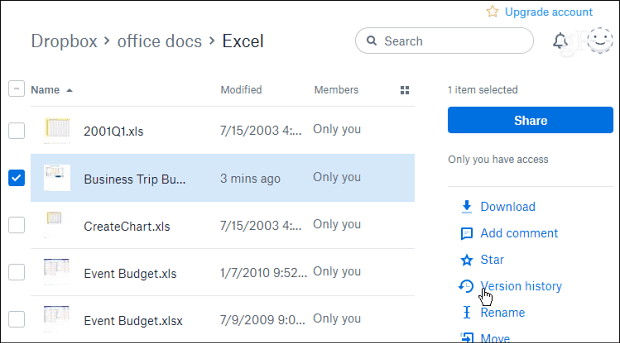
Depois, você pode percorrer a lista e encontrar o documento necessário por hora e data.
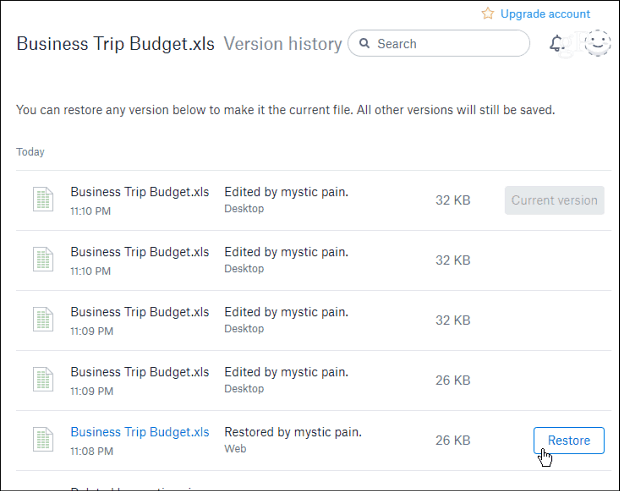
Você também pode acessar uma versão anterior da pasta Dropbox na área de trabalho. Clique com o botão direito do mouse no documento que você precisa e clique em Histórico de Versões no menu de contexto. Isso abrirá o navegador no Dropbox para a tela mostrada acima, onde você pode selecionar a versão do documento que precisa.
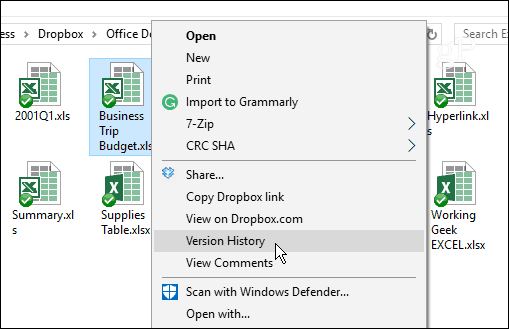
Você é usuário do Dropbox e aprecia esse recurso por aqueles momentos "ops"? Deixe um comentário abaixo e conte-nos sobre isso.